Slik sletter du WhatsApp-sikkerhetskopi fra iCloud-lagring på iPhone
Miscellanea / / June 14, 2022
Ingenting slår bekvemmeligheten av å bruke iCloud for å sikkerhetskopiere og gjenopprette data på en iPhone. Standard iCloud synkroniserer alt, inkludert kontakter, meldinger, mediefiler og appdata. Hvis WhatsApp er din primære app for kommunikasjon, kan du legge merke til at appen tar en stor del av iCloud-lagring. Slik kan du slette WhatsApp-sikkerhetskopi fra iCloud-lagring på iPhone.

I motsetning til Google Drive tilbyr iCloud bare 5 GB gratis lagringsplass. På toppen av det kan WhatsApp som spiser en stor kake i iCloud tvinge deg til å abonnere på betalte planer. Du må kanskje betale for høyere iCloud-planer for å holde WhatsApp trygt sikkerhetskopiert i skylagringen. Hvis du ikke lenger vil sikkerhetskopiere WhatsApp i iCloud, kan du bruke trinnene nedenfor for å slette WhatsApp-data.
Slett WhatsApp-sikkerhetskopi fra iCloud
iCloud lar deg slette individuelle appdata fra sikkerhetskopien. Følg trinnene nedenfor.
Trinn 1: Åpne Innstillinger-appen på iPhone.

Steg 2: Trykk på profilen din øverst.

Trinn 3: Velg iCloud.

Trinn 4: Trykk på Administrer kontolagring.

Trinn 5: Du kan sjekke hvor mye data WhatsApp opptar på iPhone.

Trinn 6: Trykk på WhatsApp Messenger.
Trinn 7: Velg Slett data fra følgende meny.

Din iPhone vil slette WhatsApp-data.
Deaktiver WhatsApp fra neste iCloud-sikkerhetskopi
Å fjerne WhatsApp-data fra iCloud kan bli kjedelig med noen måneders mellomrom. I stedet kan du deaktivere synkroniseringen av WhatsApp-data til iCloud Backup, når du tar det neste gang.
Trinn 1: Åpne profilen din i Innstillinger-appen på iPhone (se trinnene ovenfor).
Steg 2: Gå til iCloud.

Trinn 3: Trykk på Vis alle.

Trinn 4: Deaktiver WhatsApp fra følgende meny.

iCloud-sikkerhetskopien vil ikke sikkerhetskopiere WhatsApp-data nå. Følg den forrige løsningen for å fjerne eksisterende WhatsApp-data fra iCloud. Du kan også manuelt utløse en ny iCloud-sikkerhetskopi på iPhone.
Trinn 1: Åpne iCloud-menyen i iPhone-innstillinger (se trinnene ovenfor).
Steg 2: Velg iCloud Backup.

Trinn 3: Trykk på Sikkerhetskopier nå, som vil overstyre forrige sikkerhetskopifil på iCloud.

Du bør også deaktivere WhatsApps datasynkronisering til iCloud Backup når det skjer.
Slå av WhatsApp Data Sync til iCloud Backup
Følg trinnene nedenfor og deaktiver WhatsApp-datasynkronisering og sikkerhetskopiering til iCloud-kontoen din.
Trinn 1: Åpne WhatsApp-appen på iPhone.
Steg 2: Trykk på Innstillinger-giret nederst til høyre.

Trinn 3: Trykk på Chats.

Trinn 4: Velg Chat Backup.

Trinn 5: Velg Autosikkerhetskopiering og aktiver haken ved siden av Av.

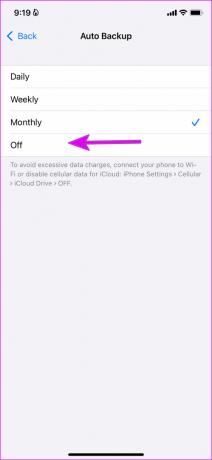
Etter dette vil WhatsApp ikke starte iCloud-sikkerhetskopieringsprosessen før du trykker på Back Up Now-knappen i Chat Backup-menyen.
Reduser WhatsApp Data Backup Størrelse i iCloud
Når du del eller motta tusenvis av videoer på WhatsApp, støter sikkerhetskopistørrelsen med en betydelig margin. Du har en mulighet til å ekskludere videoer fra WhatsApp backup og redusere den totale størrelsen. Her er hva du må gjøre.
Trinn 1: Åpne WhatsApp-innstillingene på iPhone (se trinnene ovenfor).
Steg 2: Velg Chats og åpne Chat Backup-menyen.


Trinn 3: Du kan sjekke den totale WhatsApp-sikkerhetskopistørrelsen og hvor mye plass videoer bidrar til.
Trinn 4: Deaktiver «Inkluder videoer»-bryteren, og WhatsApp vil bare sikkerhetskopiere bilder og chattedata til iCloud.

De fleste brukere unngår å sikkerhetskopiere WhatsApp-data til iCloud på grunn av den store sikkerhetskopien. Du kan fjerne alle uønskede videoer fra WhatsApp-datasikkerhetskopien og redusere størrelsen. Senere kan du aktivere WhatsApp på nytt i iCloud og lagre alle chatter og bilder sikkert.
Sikkerhetskopier WhatsApp-data på datamaskinen
WhatsApp er viktig i disse dager, spesielt når du har viktige samtaler lagret i den. Noen brukere kan ikke miste WhatsApp-data på grunn av sin store størrelse i iCloud. Den gode nyheten er at Apple ikke vil begrense deg med iCloud-sikkerhetskopieringsalternativet. Du kan lage den samme sikkerhetskopifilen på en datamaskin ved hjelp av iTunes. Det er en offline-metode og fungerer effektivt.
Trinn 1: Koble iPhone til en datamaskin. Sørg for å bruke en pålitelig kabel for å etablere forbindelsen. Ellers kan du møte problemer med å koble iPhone til PC-en.
Steg 2: Last ned og installer iTunes fra Microsoft Store.
Last ned iTunes for Windows
Trinn 3: Du må velge «Stol på denne datamaskinen»-popup-vinduet hvis du kobler iPhone til PC-en for første gang.
Trinn 4: Åpne iTunes og velg Sammendrag fra venstre sidefelt. Fra Sikkerhetskopier-menyen velger du alternativknappen ved siden av "Denne datamaskinen".

Trinn 5: Velg "Sikkerhetskopier nå" og fullfør prosessen.
iTunes vil sikkerhetskopiere alt, inkludert WhatsApp-data. Du trenger ikke tenke to ganger på iCloud-lagring eller håndtere iCloud-problemer for WhatsApp-sikkerhetskopier. Koble iPhone til en datamaskin og utfør den fullstendige sikkerhetskopieringen av enheten.
Administrer WhatsApp Backup på iPhone
Ingen ønsker å betale for iCloud-lagring bare for den store WhatsApp-sikkerhetskopistørrelsen. Bruk trinnene ovenfor og slett gjeldende WhatsApp-sikkerhetskopi fra iCloud på iPhone. Du kan også redusere WhatsApp-sikkerhetskopistørrelsen og lage en offline sikkerhetskopi ved hjelp av iTunes på Windows.
Sist oppdatert 14. juni 2022
Artikkelen ovenfor kan inneholde tilknyttede lenker som hjelper til med å støtte Guiding Tech. Det påvirker imidlertid ikke vår redaksjonelle integritet. Innholdet forblir objektivt og autentisk.

Skrevet av
Parth jobbet tidligere hos EOTO.tech og dekket teknologinyheter. Han frilanser for tiden hos Guiding Tech og skriver om appsammenligning, veiledninger, programvaretips og triks og dykker dypt inn i iOS-, Android-, macOS- og Windows-plattformer.



